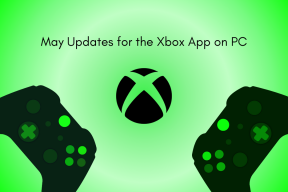Cum să dezinstalați complet Discord pe Windows 10
Miscellanea / / November 28, 2021
De la lansarea sa în 2015, aplicația Discord a fost folosită în mod regulat de jucători în scopuri de comunicare, deoarece este ușor de utilizat și direct. Avantajul utilizării Discord este că le permite utilizatorilor să converseze prin voce sau text cu oamenii, indiferent în ce colț al lumii trăiesc. Discord a fost dezvoltat pentru comunicarea ușoară între indivizi în timp ce jucați împreună jocuri pentru PC. Serviciul permite clienților să creeze servere, care constau dintr-o varietate de canale de text și voce. Un server tipic poate avea camere de chat flexibile pentru anumite teme (de exemplu, „Chat general” și „Discuție muzicală”), precum și canale vocale pentru jocuri sau activități.
În ciuda tuturor acestor caracteristici, dezinstalarea aplicației Discord este o alegere rațională dacă decideți să treceți la alte platforme. Mai mult, nu are rost să păstrezi un program rar folosit în sistemul tău. Dar Discord este un program încăpățânat, deoarece mai mulți utilizatori s-au plâns că această aplicație nu poate fi dezinstalată uneori chiar și după mai multe încercări.

Uneori poate părea că Discord a fost dezinstalat, dar încă se pândește pe computer într-o altă locație a fișierelor - necunoscută utilizatorului. Prin urmare, atunci când încearcă să ștergă Discord, nu arată niciun fișier în locația menționată. Deci, dacă doriți să dezinstalați Discord, atunci sunteți la locul potrivit. Vă oferim un ghid perfect care vă va ajuta să ștergeți discord de pe computerul cu Windows 10.
Probleme frecvente cu care se confruntă utilizatorii când dezinstalează Discord:
- Discord pornește automat, în ciuda faptului că toate documentele, folderele și cheile de registry au fost șterse.
- Discord nu poate fi găsit în lista de programe a programelor de dezinstalare Windows.
- Discord nu poate fi mutat în Coșul de reciclare.
- Fișierele asociate și extensiile programului apar în continuare în browserul de internet după dezinstalarea acestuia.
Pentru a fi departe de aceste probleme potențiale în timpul ștergerii, ar trebui să luați măsuri de încredere cu pași completi pentru a dezinstala complet Discord pe Windows 10.
Cuprins
- Cum să dezinstalezi definitiv Discord din Windows 10
- Metoda 1: Dezinstalați Discord din Panoul de control
- Metoda 2: Dezinstalați Discord din aplicații și funcții
- Ștergeți Discord din registru
- Utilizați software-ul de dezinstalare pentru a dezinstala definitiv Discord
- Remediere Imposibil de dezinstalat Discord pe Windows 10
- 1. Rulați o scanare antivirus
- 2. Utilizați instrumentul de depanare de instalare și dezinstalare a programului
- Cum să ștergeți contul Discord
- Ștergerea Discord dezactivează contul Discord?
Cum să dezinstalezi definitiv Discord din Windows 10
Dacă doriți să dezactivați rularea automată a Discord, atunci nu trebuie să dezinstalați Discord de pe sistemul dvs., pur și simplu urmați pașii enumerați mai jos:
Prin Task Manager
1. presa Ctrl + Shift + Esc tastele împreună pentru a lansa Task Manager.
2. Comutați la Lansare fila în Managerul de activități.
3. Căutați Discord în listă, apoi faceți clic pe el. După ce Discord este evidențiat, faceți clic pe Dezactivați buton.
4. Aceasta va dezactiva rularea automată a aplicației Discord la pornirea Windows.
Prin Setări Discord
Deschide Discord, apoi navighează la Setări utilizator > Setări Windows atunci dezactivați comutatorul pentru ‘Deschide Discord„ sub Comportamentul de pornire a sistemului.

Dacă tot doriți să dezinstalați Discord pe un computer cu Windows 10, atunci urmați metodele de mai jos.
Metoda 1: Dezinstalați Discord din Panoul de control
1. În extrema stângă a barei de activități Windows 10, faceți clic pe căutare pictograma.
2. Tip Panou de control ca intrare de căutare.
3. Navigheaza catre Programe urmată de Programe si caracteristici.

4. Acum, utilizați panoul de căutare și găsiți Discordie în lista de meniu.
5. Aici, dați clic pe Discordie și selectați Dezinstalează așa cum este descris mai jos.

Chiar dacă dezinstalați Discord din Panoul de control, acesta este încă vizibil în Aplicații și funcții. Urmați pașii de mai jos pentru a șterge Discord din Aplicații și funcții.
Citește și:Cum să descărcați videoclipuri din Discord
Metoda 2: Dezinstalați Discord din aplicații și funcții
1. Apăsați tasta Windows + S pentru a afișa meniul de căutare, apoi tastați Aplicații în căutare.
2. Acum, clic la prima varianta, Aplicații și funcții.

3. Caută Discordie în listă și selectați Discordie.
4. În cele din urmă, faceți clic pe Dezinstalează așa cum este descris mai jos.

Acest lucru va dezinstala Discord pe computerul dvs. cu Windows 10, dar chiar și după dezinstalare, există încă câteva fișiere rămase din memoria cache Discord prezente pe sistemul dumneavoastră. Dacă doriți să ștergeți memoria cache Discord din sistem, urmați pașii de mai jos:
1. Apasă pe Caseta de căutare Windows și tip %datele aplicatiei%.
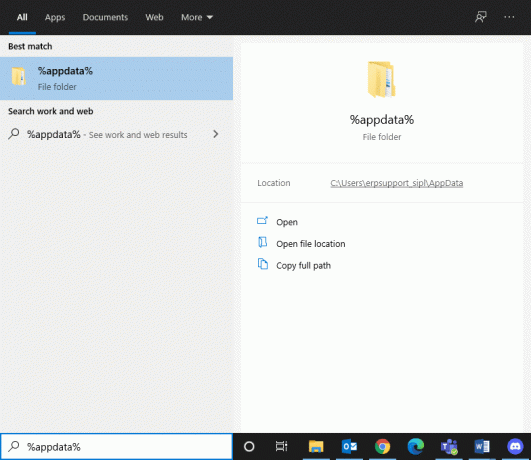
2. Faceți clic pe Deschidere din fereastra din dreapta. Aceasta va deschide Dosar AppData/Roaming.
3. Sub Dosar de roaming, găsiți și faceți clic pe Discordie pliant.

4. Click dreapta în folderul Discord și selectați șterge din meniul contextual.
5. Apoi, deschideți Caseta de căutare (Apăsați tasta Windows + S) din nou și tastați %LocalAppData%. Click pe Deschis din fereastra din dreapta.

6. Găsi Dosarul Discord sub AppData/dosar local. Atunci faceți clic dreapta pe folderul Discord și selectați Șterge.

7. Reporniți sistemul și acum fișierele Discord vor fi șterse.
Citește și:Cum să remediați nicio eroare de rută pe Discord (2021)
Ștergeți Discord din registru
Odată ce ștergeți memoria cache Discord, trebuie să ștergeți cheile de registru Discord din Editorul de registru.
1. Apăsați tasta Windows + S pentru a afișa căutarea Windows, apoi tastați regedit și faceți clic pe Deschis.
2. Lansați Editorul de registry și urmați această cale:
HKEY_CURRENT_USER\Software\Discord
3. Faceți clic dreapta pe Discordie folder și șterge este așa cum este descris mai jos.
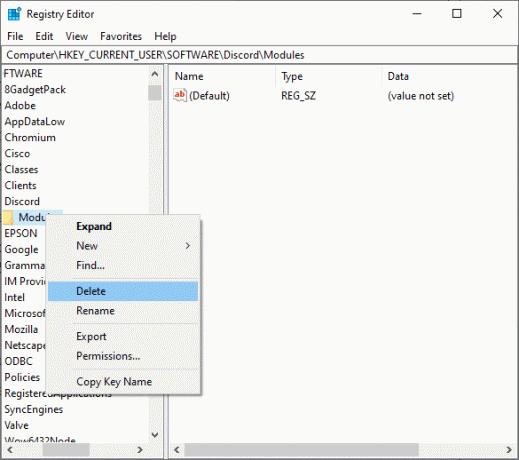
4. Reporniți computerul pentru a salva modificările.
Utilizați software-ul de dezinstalare pentru a dezinstala definitiv Discord
Dacă tot nu ați putut șterge Discord definitiv, atunci încercați să utilizați un software de dezinstalare pentru a face acest lucru. Acestea cuprind programe care se ocupă de orice, de la ștergerea permanentă a tuturor fișierelor Discord din sistemul dvs. până la referințe Discord din sistemul de fișiere și Registry.
Unele dintre cele mai bune programe de dezinstalare pentru computerul dvs. sunt:
- iObit Uninstaller
- Wise Program Uninstaller
- Revo Uninstaller
- Managerul de dezinstalare Advanced System Optimizer
Programele de dezinstalare terță parte fac mai ușor, mai simplu și mai sigur dezinstalarea permanentă a Discord de pe computer. După cum am discutat mai devreme, există o mulțime de exemple de astfel de programe: iObit Uninstaller, Revo Uninstaller, ZSoft Uninstaller etc. În acest articol, luați în considerare dezinstalarea și curățarea computerului de fișierele Discord rămase cu Revo Uninstaller.
1. Instalați Revo Uninstaller de pe site-ul oficial făcând clic pe DESCĂRCARE GRATUITĂ, așa cum este descris mai jos.

2. Acum, căutați aplicația Discord în listă și faceți clic pe Dezinstalează din meniul de sus.
3. Aici, dați clic pe Continua în promptul de confirmare.
4. Revo Uninstaller va crea un punct de restaurare. Aici, dați clic pe Dezinstalează Discord.
Notă: După pasul 4, nivelul de dezinstalare va fi setat automat la moderat.
5. Acum, faceți clic pe butonul de scanare pentru a afișa toate fișierele discord din registry.
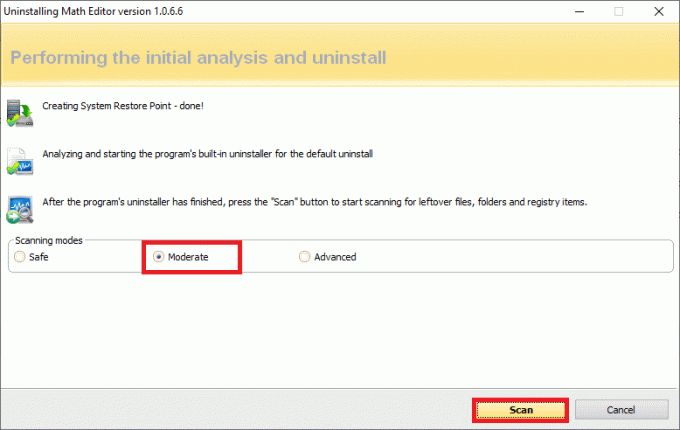
6. Apoi, faceți clic pe Selectează tot urmată de Șterge. Faceți clic pe Da în solicitarea de confirmare.
7. Toate fișierele rămase din Registry Discord vor fi găsite de Revo Uninstaller. Acum, faceți clic pe Selectați toate> Ștergeți> Da (în promptul de confirmare) pentru a elimina în întregime fișierele Discord din sistem. Asigurați-vă că fișierele Discord sunt prezente în sistem prin repetarea aceleiași proceduri. Dacă programul nu există în sistem, va fi afișat un prompt așa cum este descris mai jos.

8. Reporniți computerul pentru a salva modificările și toate fișierele Discord vor fi șterse.
Interacțiunea, viteza și calitatea dezinstalării și curățării în programe similare se pot modifica. Cu toate acestea, este adesea intuitiv și justificabil, deoarece vânzătorii proiectează astfel de programe pentru a rezolva problemele clienților cu diverse experiențe de PC.
Citește și:Discord nu se deschide? 7 moduri de a repara Discord nu se deschide
Remediere Imposibil de dezinstalat Discord pe Windows 10
1. Rulați o scanare antivirus
Este posibil ca unele tipuri de programe malware să vă împiedice să dezinstalați programe de pe computer. Acest lucru se poate datora faptului că ei înșiși instalează instrumente rău intenționate pe computerul dvs.
Aceste instrumente malware asigură că utilizatorul nu poate șterge programele pe care le-ați instalat pe computer. Pentru a rezolva această problemă, executați o scanare completă a sistemului antivirus. Odată ce scanarea antivirus este efectuată, aceste instrumente malware sunt dezactivate și, astfel, computerul dvs. devine capabil să ștergă fișierele Discord din sistem.
2. Utilizați instrumentul de depanare de instalare și dezinstalare a programului
Echipa Microsoft este conștientă de faptul că problemele de instalare și dezinstalare sunt destul de frecvente. Prin urmare, au creat un instrument numit Program Instalare și dezinstalare.
Prin urmare, dacă vă confruntați cu provocări în timp ce dezinstalați aplicația Discord din sistemul dvs., descărcați și lansați Microsoft Instrumentul de instalare și dezinstalare a programului.
Cum să ștergeți contul Discord
Pentru a vă șterge contul Discord, trebuie să mutați dreptul de proprietate asupra serverelor pe care le dețineți. Dacă încercați să vă ștergeți contul înainte de a face acest lucru, va apărea un avertisment. De îndată ce mutați dreptul de proprietate asupra serverelor, veți putea continua cu ștergerea contului Discord.
1. Deschideți Discord apoi faceți clic pe Pictograma roată (Setări) din colțul din stânga jos.

2. Acum, din meniul din stânga, faceți clic pe Contul meu sub Setări utilizator.
3. În Contul meu, derulați în partea de jos și faceți clic pe Butonul Șterge contul.

4. Va apărea o fereastră de confirmare, solicitând parola. Introduceți parola contului dvs. Discord și faceți clic pe Șterge cont butonul din nou.
Și asta e tot pentru această problemă! Odată terminat, contul dvs. va fi într-o stare de ștergere în așteptare și va fi sters in 14 zile.
Dacă încercați să vă conectați la cont în aceste 14 zile, va apărea o casetă de dialog care vă va întreba dacă doriți să vă restaurați contul.
- Făcând clic, Sunt sigur! vă va păstra contul încă în această stare.
- Făcând clic Restaurați contul va opri procesul de ștergere și contul dvs. va fi restaurat.
Odată șters contul, utilizatorul nu mai poate accesa contul său Discord. Profilul va fi setat la implicit, iar numele de utilizator va fi schimbat la Utilizator șters #0000.
Ștergerea Discord dezactivează contul Discord?
Da, dar în primele 30 de zile de ștergere a contului, numele de utilizator al contului va fi înlocuit cu Utilizator șters, iar fotografia de profil nu va fi vizibilă. În aceste 30 de zile, vă puteți conecta cu e-mailul și parola și vă puteți recupera contul, iar numele de utilizator și fotografia de profil vor fi restaurate. Presupunând că nu vă recuperați contul, acesta va fi șters și nu îl veți mai putea recupera. Mesajele dvs. vor fi vizibile; cu toate acestea, numele dvs. de utilizator va fi înlocuit cu Utilizator șters și cu fotografia de profil implicită.
Recomandat:
- Remediați ecranul Discord Partajarea sunetului nu funcționează
- Cum să ștergeți toate mesajele din Discord
- Remediați eroarea 0xc00007b: aplicația nu a putut porni corect
- Camere de chat Yahoo: unde a dispărut?
Sperăm că acest ghid a fost util și că ați putut dezinstalați complet Discord de pe computerul Windows 10. Spune-ne care metodă a funcționat cel mai bine pentru tine. De asemenea, dacă aveți întrebări/comentarii cu privire la acest articol, nu ezitați să le trimiteți în secțiunea de comentarii.